Windows 11에서 컴퓨터 시스템을 다시 설치하는 방법_Windows 11에서 컴퓨터 시스템을 다시 설치하는 방법
PHP 편집기 Strawberry가 제공하는 Windows 11 시스템 재설치 튜토리얼은 컴퓨터 시스템을 쉽게 재설치하는 방법에 대한 자세한 답변을 제공합니다. 시스템 충돌, 컴퓨터 속도 저하 또는 기타 문제가 발생하더라도 시스템을 다시 설치하는 것이 해결책입니다. 이 튜토리얼에서는 컴퓨터를 정상 작동 상태로 신속하게 복원하기 위한 명확한 단계와 작동 지침을 제공합니다. 우리의 가이드를 따라 컴퓨터를 다시 젊게 만들어보세요!
1. 컴퓨터를 열고 오른쪽 하단의 시간과 날짜를 클릭한 후 [설정]
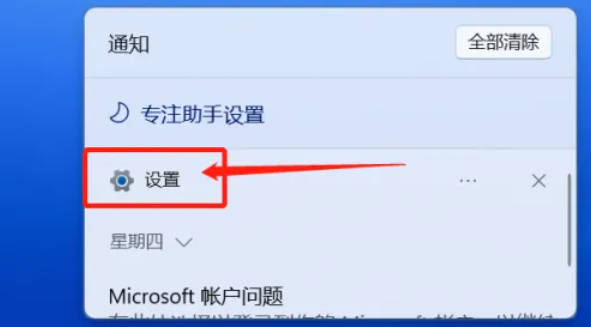
2. [Windows 업데이트]
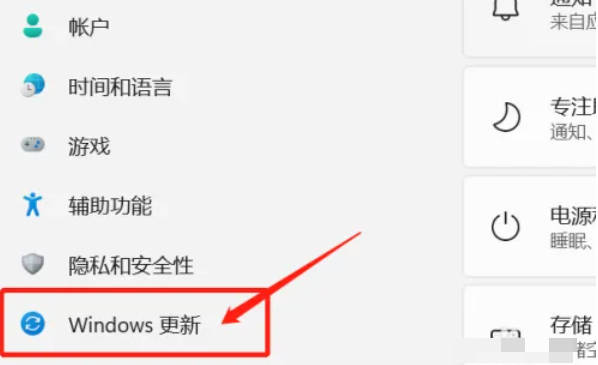
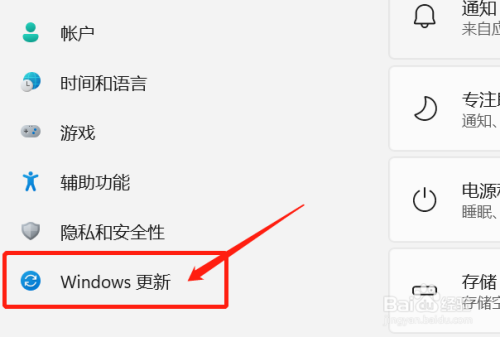
3을 클릭합니다. ]
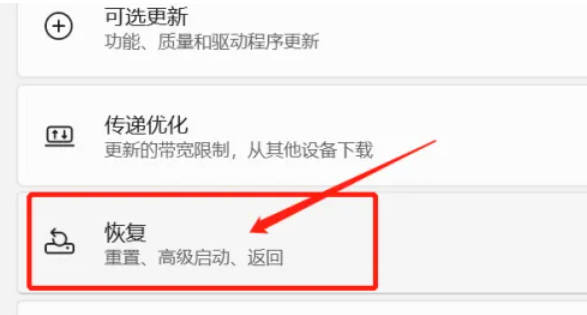
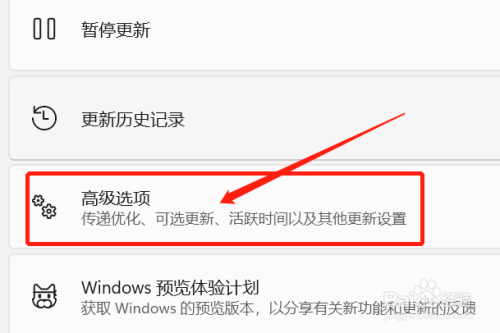
4. [복원]
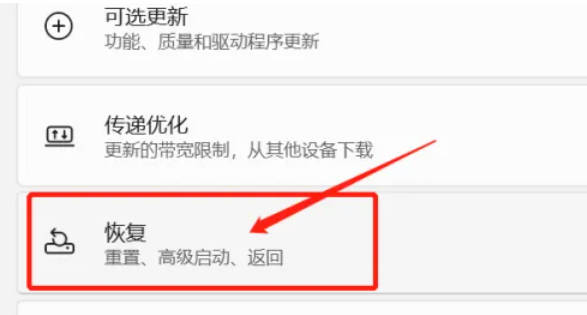
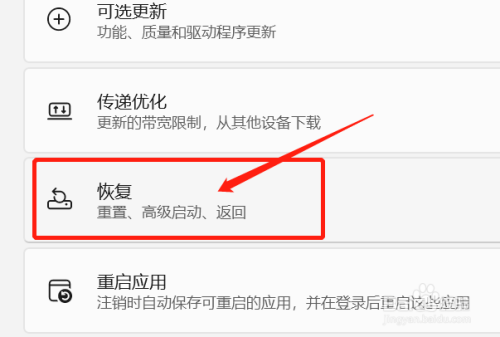
5. 그림과 같이 [PC 초기화]를 클릭하세요. 그런 다음 바탕 화면의 지시에 따라 컴퓨터 재설정을 완료할 수 있습니다~
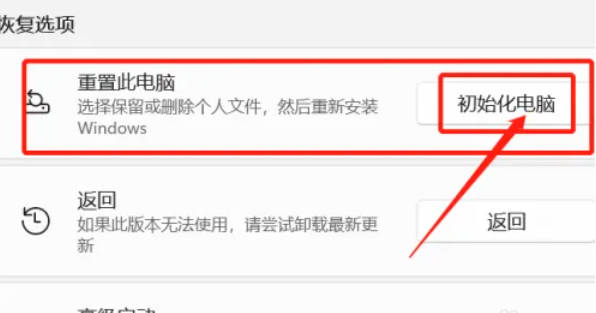
위 내용은 Windows 11에서 컴퓨터 시스템을 다시 설치하는 방법_Windows 11에서 컴퓨터 시스템을 다시 설치하는 방법의 상세 내용입니다. 자세한 내용은 PHP 중국어 웹사이트의 기타 관련 기사를 참조하세요!

핫 AI 도구

Undresser.AI Undress
사실적인 누드 사진을 만들기 위한 AI 기반 앱

AI Clothes Remover
사진에서 옷을 제거하는 온라인 AI 도구입니다.

Undress AI Tool
무료로 이미지를 벗다

Clothoff.io
AI 옷 제거제

Video Face Swap
완전히 무료인 AI 얼굴 교환 도구를 사용하여 모든 비디오의 얼굴을 쉽게 바꾸세요!

인기 기사

뜨거운 도구

메모장++7.3.1
사용하기 쉬운 무료 코드 편집기

SublimeText3 중국어 버전
중국어 버전, 사용하기 매우 쉽습니다.

스튜디오 13.0.1 보내기
강력한 PHP 통합 개발 환경

드림위버 CS6
시각적 웹 개발 도구

SublimeText3 Mac 버전
신 수준의 코드 편집 소프트웨어(SublimeText3)

뜨거운 주제
 7700
7700
 15
15
 1640
1640
 14
14
 1393
1393
 52
52
 1287
1287
 25
25
 1230
1230
 29
29
 WeChat을 삭제하고 다시 설치해야 하는 이유는 무엇입니까?
Nov 07, 2023 pm 03:08 PM
WeChat을 삭제하고 다시 설치해야 하는 이유는 무엇입니까?
Nov 07, 2023 pm 03:08 PM
WeChat을 삭제하고 다시 설치하는 이유는 소프트웨어 문제 해결, 캐시 및 정크 파일 지우기, 최신 버전으로 업데이트, 사용자 개인 정보 보호 및 보안 보호 등이 될 수 있습니다. 자세한 소개: 1. 소프트웨어 문제를 해결합니다. WeChat을 사용하는 동안 충돌, 지연, 로그인 불가 등의 문제가 발생할 수 있습니다. 이러한 문제는 소프트웨어 캐시, 구성 파일 또는 기타 요인으로 인해 발생할 수 있습니다. WeChat을 설치하면 이러한 문제가 해결되고 최신 버전의 WeChat 소프트웨어를 다시 설치하여 정상적인 작동을 보장할 수 있습니다. 2. WeChat을 사용하면 일부 캐시 등이 생성됩니다.
 사운드 카드 드라이버를 재설치 및 제거하는 방법
Jan 05, 2024 am 10:42 AM
사운드 카드 드라이버를 재설치 및 제거하는 방법
Jan 05, 2024 am 10:42 AM
사운드 카드 드라이버에 사소한 문제가 발생하면 일부 컴퓨터 사용자는 사운드 카드 드라이버를 제거하고 다시 설치하는 방법을 모를 수 있습니다. 따라서 사운드 카드 드라이버를 제거하고 다시 설치하는 방법을 배우는 데 도움이 되는 자세한 튜토리얼을 제공합니다. 다음은 튜토리얼의 구체적인 단계입니다. 1. 컴퓨터의 제어판을 엽니다. 2. 제어판에서 "장치 관리자"를 찾아 클릭합니다. 3. 장치 관리자에서 "사운드, 비디오 및 게임 컨트롤러" 옵션을 찾아 확장합니다. 4. 목록에서 사운드 카드 드라이버를 찾아 마우스 오른쪽 버튼으로 클릭합니다. 5. 팝업 메뉴에서 "장치 제거" 옵션을 선택합니다. 6. 사운드 카드 드라이버 제거 작업을 확인하고 작업이 완료될 때까지 기다립니다. 7. 제거가 완료되면 컴퓨터를 다시 시작합니다. 8. 다시 시작한 후 컴퓨터의 브라우저를 열고 사운드 카드 드라이버로 이동합니다.
 Win7 재설치 후 WiFi에 연결할 수 없는 문제 해결 방법
Jul 13, 2023 pm 08:37 PM
Win7 재설치 후 WiFi에 연결할 수 없는 문제 해결 방법
Jul 13, 2023 pm 08:37 PM
win7을 재설치한 후 WiFi에 연결할 수 없으면 어떻게 해야 합니까? 시스템을 다시 설치한 후 많은 친구의 컴퓨터가 인터넷에 액세스할 수 없습니다. 이는 컴퓨터에 네트워크 카드 드라이버가 없기 때문입니다. Win7을 다시 설치한 후 컴퓨터가 WiFi에 연결할 수 없는 경우 다음 그래픽 튜토리얼을 참조하여 무선 네트워크 카드 드라이버를 다시 설치하고 업데이트할 수 있습니다. 와서 한 번 보세요. 1. 다른 컴퓨터의 브라우저를 사용하여 드라이버 마법사를 검색한 후 공식 웹사이트에 접속하여 [드라이버 마법사 네트워크 카드 버전]을 USB 플래시 드라이브에 다운로드합니다. 2. 그런 다음 win7을 다시 설치한 후 인터넷에 연결할 수 없는 컴퓨터에 드라이버 마법사 네트워크 카드 버전을 설치하고 소프트웨어를 열고 원클릭 설치를 클릭합니다. 3. 설치가 완료되면 클릭하여 지금 체험해 보세요. 4. 지금 검색을 클릭하시면 자동으로 드라이버가 설치되어 정상적으로 인터넷 서핑을 하실 수 있습니다. 위는 위
 win7 시스템을 다시 설치한 후 바탕 화면에 내 컴퓨터 아이콘이 없습니다.
Jul 19, 2023 pm 05:53 PM
win7 시스템을 다시 설치한 후 바탕 화면에 내 컴퓨터 아이콘이 없습니다.
Jul 19, 2023 pm 05:53 PM
시스템을 재설치한 후 일부 컴퓨터 초보자들은 내 컴퓨터도 아닌 바탕화면에 휴지통만 있고, 어떻게 작동하는지 몰랐던 경우가 있었습니다. Win7을 재설치한 후 바탕화면에 컴퓨터 아이콘이 나타납니다. 1. 먼저 컴퓨터 바탕 화면을 엽니다. 이때 바탕 화면에는 컴퓨터 아이콘이 없습니다. 2. 바탕화면의 빈 공간을 마우스 오른쪽 버튼으로 클릭하세요. 3. 그런 다음 여기에서 개인화를 클릭하세요. 4. 그런 다음 왼쪽의 바탕 화면 아이콘 변경을 클릭합니다. 5. 그런 다음 바탕 화면에 표시하려는 아이콘 옵션을 확인하고 적용한 후 확인하세요. 6. 이때 바탕화면에 컴퓨터 아이콘이 생성됩니다. 위 내용은 win7 시스템을 재설치한 후 바탕화면에 내 컴퓨터 아이콘이 나타나지 않는 문제를 해결하는 방법입니다. 이 방법이 모든 분들께 도움이 되었으면 좋겠습니다.
 win8 시스템 재설치에 대한 자세한 튜토리얼
Jul 15, 2023 pm 01:41 PM
win8 시스템 재설치에 대한 자세한 튜토리얼
Jul 15, 2023 pm 01:41 PM
win8 시스템은 win10 시스템과 win7 시스템 사이의 전환 시스템입니다. 많은 친구들은 win8 시스템을 사용하는 것이 이상하다고 생각하지만 여전히 win8 시스템을 사용하는 것을 좋아하는 사용자가 많습니다. 지난 이틀 동안 몇몇 친구들이 나에게 win8 시스템을 재설치하는 방법을 물었습니다. 그래서 오늘은 win8을 재설치하는 매우 간단한 원클릭 방법을 알려드리겠습니다! 함께 배워봅시다! win8 시스템 재설치에 대한 자세한 튜토리얼: 1. 브라우저를 열고 Xiaobai 시스템 공식 웹사이트를 검색한 다음 클릭하여 Xiaobai 3단계 설치 버전 소프트웨어를 다운로드하고 다운로드 후 소프트웨어를 열고 win8.1 시스템을 선택한 다음 클릭하여 지금 다시 설치하세요. 2. Xiaobai가 시스템 파일과 환경 배포를 다운로드할 때까지 기다립니다. 3. 배포가 완료되면 지금 다시 시작을 클릭합니다. 4
 Mechanical Revolution Aurora Pro에 Win11 시스템을 재설치하는 방법
Jul 02, 2023 pm 02:25 PM
Mechanical Revolution Aurora Pro에 Win11 시스템을 재설치하는 방법
Jul 02, 2023 pm 02:25 PM
Mechanical Revolution Aurora Pro에서 Win11 시스템을 어떻게 다시 설치합니까? Mechanical Revolution Aurora Pro는 균형 잡힌 성능을 갖춘 고급 게이밍 노트북입니다. 다양한 3A 게임 걸작에 관심이 있는 플레이어이든, 종종 비디오를 편집하고 렌더링해야 하는 전문가이든, Mechanical Revolution Aurora Pro는 상당히 좋은 성능을 제공할 수 있습니다. 성능. 그럼 Mechanical Revolution Aurora Pro에 Win11을 다시 설치하고 싶다면 어떻게 해야 할까요? 아래를 살펴보겠습니다. Mechanical Revolution Aurora Pro를 사용하여 Win11 시스템을 재설치하는 단계 1. 먼저 [System Home Installation Master]를 다운로드하고 소프트웨어를 엽니다. 내용을 주의 깊게 읽은 후 I Got It을 클릭하여 도구에 들어갑니다. 2. 도구를 입력하면 도구가 현재 컴퓨터 시스템에 대한 관련 정보를 자동으로 감지하고 클릭합니다.
 USB 플래시 드라이브를 사용하여 win10 시스템을 재설치하는 방법
Jan 05, 2024 pm 02:11 PM
USB 플래시 드라이브를 사용하여 win10 시스템을 재설치하는 방법
Jan 05, 2024 pm 02:11 PM
많은 친구들이 컴퓨터를 오랫동안 사용한 후 시스템을 다시 설치하고 싶어하며, 컴퓨터의 간단한 재설정이 더 이상 작동하지 않을 때 USB 플래시 드라이브를 사용하여 다시 설치하는 철저한 솔루션을 사용합니다. 아래 편집기는 USB 플래시 드라이브를 사용하여 win10 시스템을 다시 설치하는 방법을 알려줍니다. win10에서 U 디스크를 사용하여 시스템을 재설치하는 튜토리얼의 첫 번째 단계: 준비된 U 디스크 부팅 디스크를 준비합니다. U 디스크 부팅 디스크 제작 튜토리얼 >>> U 디스크로 WIN10을 설치하려면 먼저 공식 웹사이트에서 다운로드한 후 안내에 따라 시스템 U를 삽입해야 합니다. 디스크를 컴퓨터 호스트에 넣고 엽니다. 컴퓨터의 경우 컴퓨터가 시작되려고 할 때 시작 단축키를 반복해서 누릅니다. 시작 단축키는 컴퓨터 브랜드마다 다릅니다. 구체적인 번호는 Baidu에서 확인할 수 있습니다. 3단계: 언어 선택 입력
 시스템을 재설치한 후 소리가 나지 않으면 어떻게 해야 합니까?
Jan 05, 2024 am 08:15 AM
시스템을 재설치한 후 소리가 나지 않으면 어떻게 해야 합니까?
Jan 05, 2024 am 08:15 AM
많은 사용자들이 시스템을 재설치한 후 다양한 문제에 직면하게 됩니다. 예를 들어, 재설치 후 컴퓨터에서 소리가 나지 않고 재생 설정을 할 수 없습니다. 어떻게 해야 합니까? 자세한 설정 튜토리얼을 살펴보십시오. 시스템 재설치 후 소리가 나지 않는 경우: 1. 키보드에서 + 키 조합을 눌러 실행 창을 열고 Enter를 누르세요. 2. 그런 다음 열린 서비스 창에서 해당 항목을 찾아 더블클릭하여 엽니다. 3. 정상적으로 실행되는지 확인하세요. 그렇지 않다면 클릭하세요. 시작 유형을 로 변경합니다. 4. 그런 다음 드라이버 장치가 정상인지 확인하고 Driver Wizard 또는 Driver Life를 사용하여 확인한 후 사운드 카드 드라이버를 설치하십시오.




